Cómo limitar la recopilación de datos de diagnóstico en Windows 11
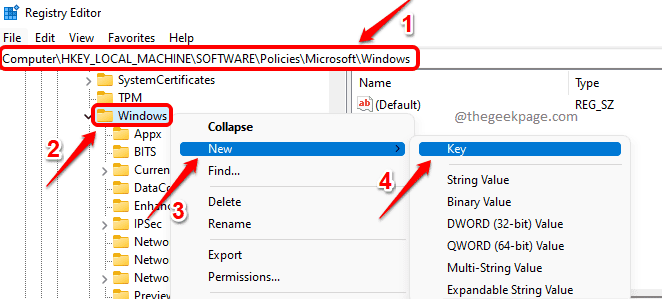
- 730
- 12
- Eduardo Tapia
Por defecto, Windows toma algunos datos de diagnóstico de su computadora para solucionar los problemas que enfrenta su computadora. Estos datos son muy útiles para determinar qué causó exactamente el problema en primer lugar. Pero algunos usuarios definitivamente podrían sentir que esta es una violación de la privacidad. Entonces, la pregunta obvia es si hay una manera de limitar el envío de datos de diagnóstico a Microsoft desde sus Windows? Definitivamente hay!
En este artículo, explicamos a través de 2 métodos diferentes, cómo puede limitar fácilmente la recopilación de datos de diagnóstico en su Windows 11. Disfrutar!
Método 1: Uso del editor de registro
Este método implica hacer cambios en la configuración del registro. Por lo tanto, se recomienda tomar una copia de seguridad antes de continuar, ya que los errores en la configuración del registro pueden causar problemas del sistema.
Paso 1: Presione el Win + R claves juntas para lanzar el Correr ventana. Escribir regedit y golpear el Ingresar llave. Esto abriría la ventana del editor de registro.
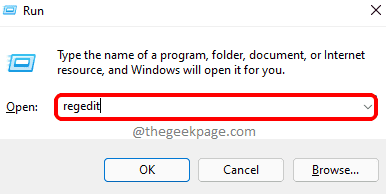
Paso 2: En la barra de navegación del editor de registro, copiar pegar la siguiente ubicación y golpear el Ingresar llave.
HKEY_LOCAL_MACHINE \ Software \ Político \ Microsoft \ Windows
Como siguiente, botón derecho del ratón sobre el Windows carpeta, haga clic en Nuevo y luego haga clic en Llave.
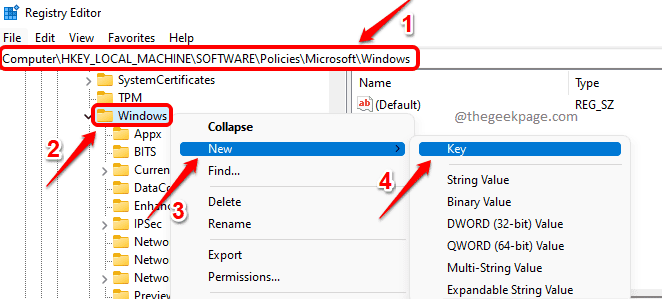
Paso 3: Botón derecho del ratón sobre el clave recién creada y luego haga clic en el Rebautizar opción. Dar el nombre de la clave recién creada como Recopilación de datos.
Nota: Si recibe un mensaje que dice que el nombre de la tecla especificado ya existe, simplemente presione el DE ACUERDO botón y Continuar con el paso 4.
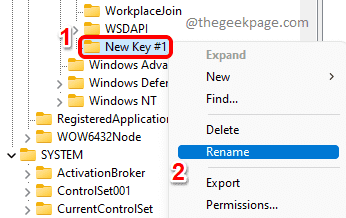
Etapa 4: Como a continuación, haga clic derecho en Recopilación de datos carpeta, haga clic en Nuevo y luego haga clic en Valor dWord (32 bits).
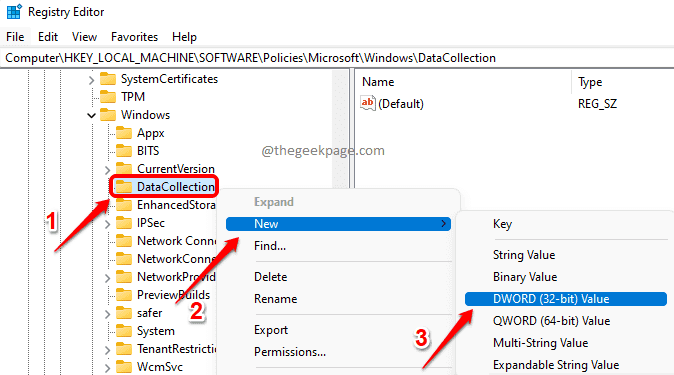
Paso 5: En el panel de la ventana derecha, botón derecho del ratón sobre el DWORD recién creado valor y luego haga clic en el Rebautizar opción.
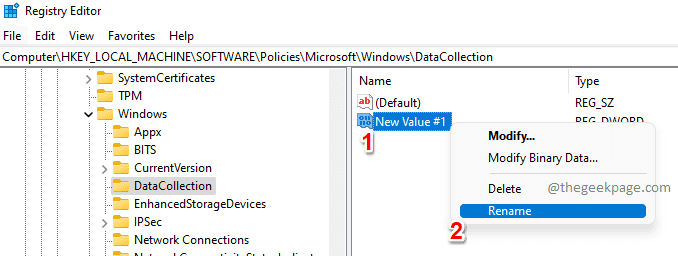
Paso 6: Dé el nombre del recién creado DWORD como LimitDiaGnosticLogCollection.
Haga doble clic en LimitDiaGnosticLogCollection y establezca el valor en el Datos de valor campo 1.
Golpea el DE ACUERDO botón una vez que haya terminado.
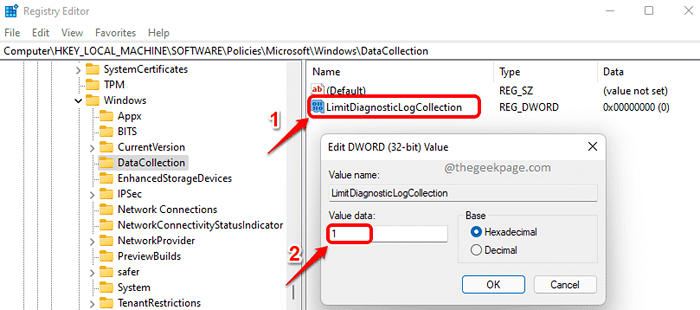
Eso es todo. Reiniciar la máquina Para que los cambios se hagan cargo.
Nota: Si quieres revertir Limitar los datos de diagnóstico, entonces puede dar 0(No hay nada Paso 6 en lugar de 1, o puedes borrar el LimitDiaGnosticLogCollection Valor DWORD por completo.
Método 2: Uso del editor de políticas de grupo local
Paso 1: Abra el cuadro de diálogo Ejecutar primero presionando simultáneamente el Ganar y r llaves. Escribir gpedit.MSC y golpear el Ingresar llave.
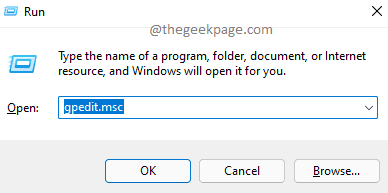
Paso 2: Una vez que se abre la ventana del editor de políticas del grupo local, Navegue a la siguiente ubicación por Haga doble clic en cada carpeta en camino.
Configuración de la computadora -> plantillas administrativas -> componentes de Windows -> recopilación de datos y compilaciones previas
Una vez que estés en el Compilaciones de recopilación de datos y vista previa carpeta, en el ventana derecha cristal, haga doble clic En el entorno nombrado Limite la colección de registros de diagnóstico Para editar su configuración.
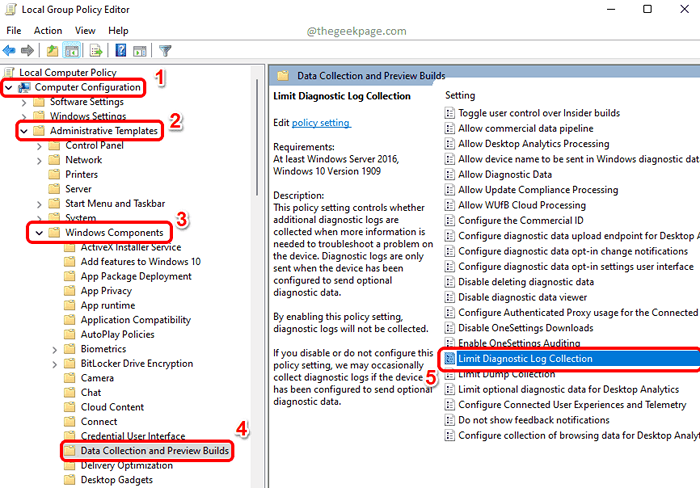
Paso 3: En la ventana que sigue, elija el botón de radio correspondiente al Activado opción.
Golpear Aplicar botón y luego el DE ACUERDO botón.
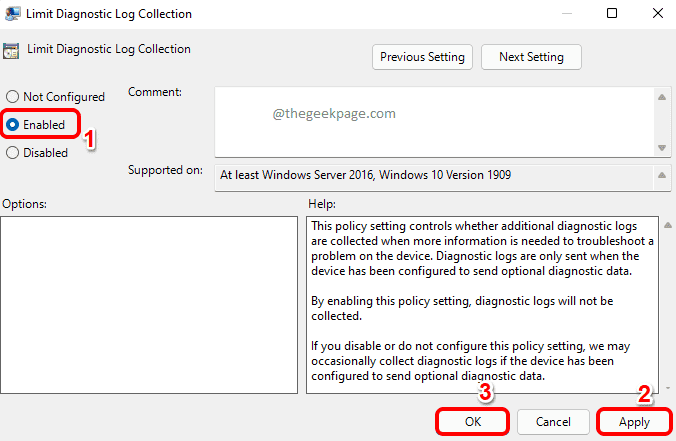
Nota: Si quieres revertir los cambios, simplemente elija el No configurado botón de radio en el paso anterior en lugar de Activado.
Cuéntanos en la sección de comentarios si encontró el artículo útil o no.
- « Cómo reducir el tamaño de la barra de tareas en Windows 11
- Corrección no se puede leer desde el archivo fuente o error de disco en Windows 11/10 »

